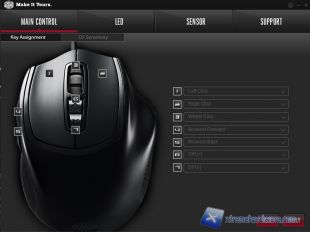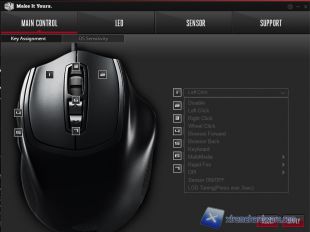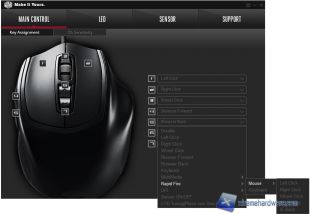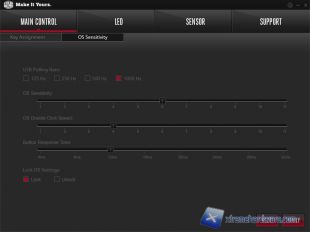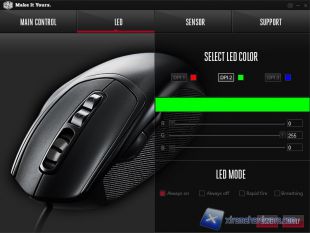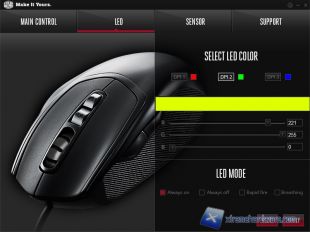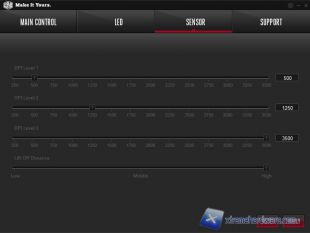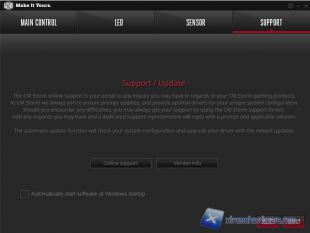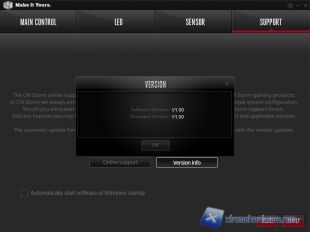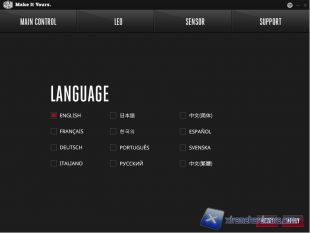Software di gestione
Abbiamo visto come con lo Xornet II non viene fornito alcun tipo di CD-ROM ormai sempre meno utilizzati a vantaggio dei costi e dell’ambiente. Dunque per accedere alle funzioni quali Macro o personalizzazione DPI e tasti dovremo scaricare dalla pagina relativa allo Xornet II il software di gestione.
Una volta scaricato ed installato, procediamo ad avviare il software. Questo ha una grafica minimale con un’interfaccia elegante data da una colorazione completamente nera. Software di immediato e facile utilizzo grazie a pochi Menù e funzioni. Il software si compone dunque di quattro Menù che sono ‘’Main Control’’, ‘’LED’’, ‘’Sensor’’ ed infine ‘’Support’’.
Partiamo dunque con il primo Menù ‘’Main Control’’ composto anche da due sottomenù che sono ‘’Key Assignmet’’ e ‘’OS Sensitivity’’. Dal primo potremo assegnare ad uno dei sette tasti che compongono lo Xornet II diverse funzioni multimediali, classiche o funzione Rapid Fire creata a seguire. Classico Menù per l’assegnazione di funzioni ai tasti. Passando invece all’altro sottomenù troviamo la possibilità di regolare il Polling Rate, la risposta in ms dei tasti oltre che del doppio click e della sensitività del sistema operativo. Troviamo anche una voce per bloccare o meno i settaggi chiamata ‘’Lock OS Settings’’.
Passando al Menù successivo troviamo ‘’LED’’ dal quale come avrete intuito potrete cambiare il colore ai tre diversi step DPI utilizzando una sorta di ‘’mix’’ dei tre colori base per creare una tonalità particolare ed infine retroilluminare lo Scroll con uno dei quattro differenti effetti che sono ‘’Always On’’, ‘’Always Off’’, ‘’Rapid Fire’’ ed infine ‘’Breathing’’. Anche il piano estetico è stato sicuramente preso in buona considerazione senza stravolgere troppo l’aspetto semplice, classico ed elegante dello Xornet II.
Passiamo ora al Menù ‘’Sensore’’ dal quale potremo regolare ed agire sui valori DPI da impostare successivamente nei profili DPI. Di default i tre profili sono settati a 500, 1000 e 2000DPI ma potremo regolare a step di 250 i diversi profili impostando ad esempio 750, 1250 e 3500DPI. Non manca come vi avevamo detto anche la possibilità di regolare il LOD da software su tre valori che sono Low, Middle ed High.
Infine il Menù ‘’Support’’ dal quale potremo richiedere supporto per il prodotto e/o controllare la versione di firmware presente nello Xornet II ed eventualmente aggiornarlo. Infine far partire o meno il software dello Xornet II con l’avvio di Windows.
Infine cliccando sull''icona a forma di globo in alto a destra potremo inoltre cambiare lingua ed in questo caso impostare anche la lingua Italiano.
Sicuramente rispetto al primo Xornet il software è stato leggermente rivisitato e aggiornato con nuove funzioni e possibilità senza aggiungere troppe funzioni inutili per un mouse come lo Xornet II destinato all’azione pura.